Canva|Whiteboards白板功能更新
測試階段時
2022/4/13
開放測試時,有介紹過重點和一些隨著白板功能來的項目說明,包含超級實用的靈活線條和形狀,都在下面連結說明。
線條和形狀
今天在首頁就看到開放白板範本功能,我的 Pro
和免費帳號都可以使用了,應該是全面性的開放,有幾點先說明:
- 不再限制於簡報裏使用,有單純的白板專區
- 便利貼/白板圖像,仍是白板功能專用
- 在其他設計範本,使用快捷鍵 S ,可以使用便利貼
加入其他範本樣式
- 選取範本一部份可以區域性調整大小,和正常元素一樣
- 選取好範本,要再加入其他的範本樣式,只要 點 一下要加入的,會自動代到白板工作區,但只能往右邊的工作區域插入,若不想再挪動,一開始的範本就先左置
倒數計時器
- 預設值為 5分鐘
- 可以 重設計時器
- 可以設為 靜音
- 倒數 10 秒時會有聲音提示,及時間到的提示音
- 可以手動更改倒數時長
簡報模式
- 白板功能通常是和眾人討論專題,分享時選擇 展示簡報
- 預設值為 100%,選擇 放大和縮小,超過 100% 時 平移頁面 才有作用
- 簡報功能下,滑鼠鼠標會預設藍色的大圓點,可以選擇關閉
- 簡報功能下的所有功能當然一體適用
- Canva|簡報遙控器功能
- Canva|動畫功能更新與canva.live視訊簡報
限制
- 一個頁面限制 1000 個元素
- 選擇 ① 之後可以按 新增頁面
快速便利貼
- 更寬廣的工作區域,上下左右無限延伸,超適合團隊合作討論
- 快速便利貼:按加鍵可以直接新增一個新的便利貼
- 形狀也一同適用 (此功能不受限於便利貼)
下載選取的項目
- 因為白板功能可以無限延伸,有討論出結果的部份,可以 Mark 起來(無需先做群組),a即可對選取的項目,單獨下載
- 此功能不受限於白板
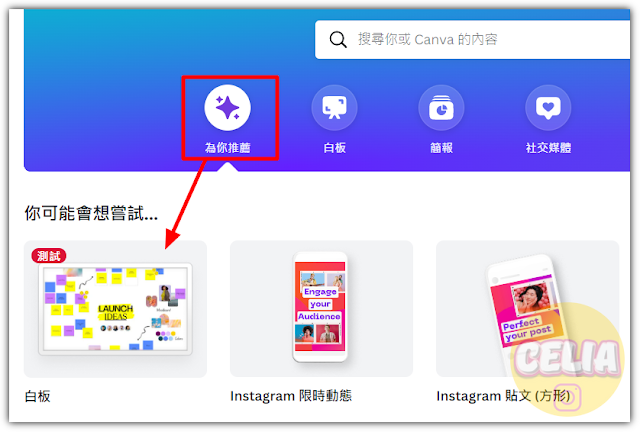



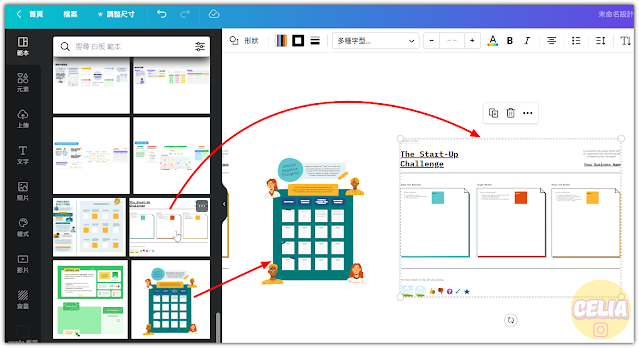
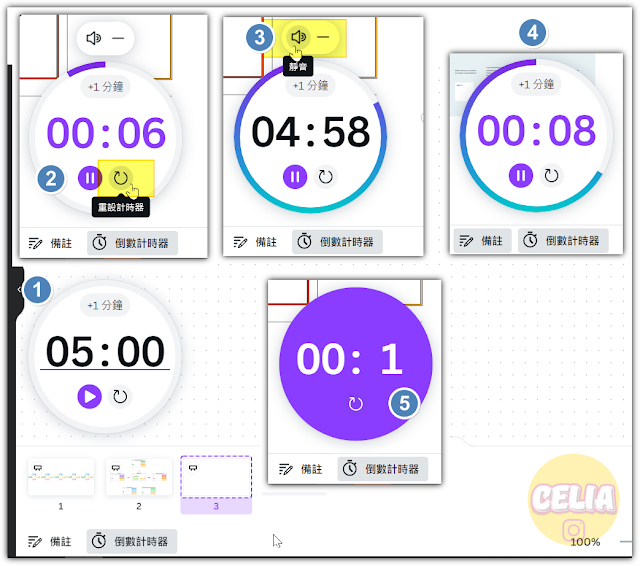
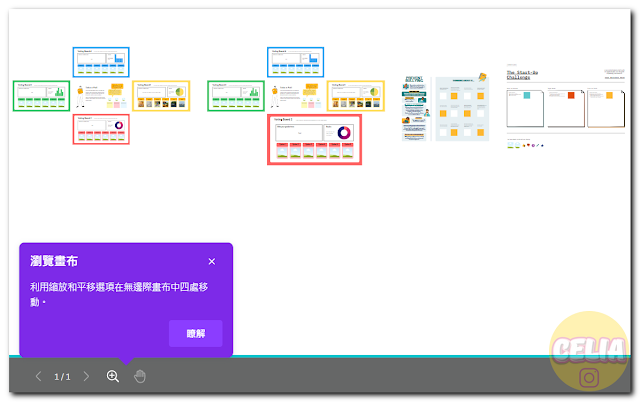
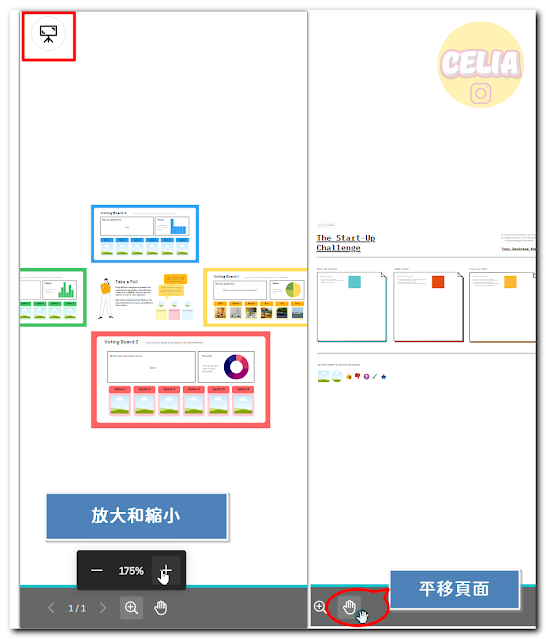
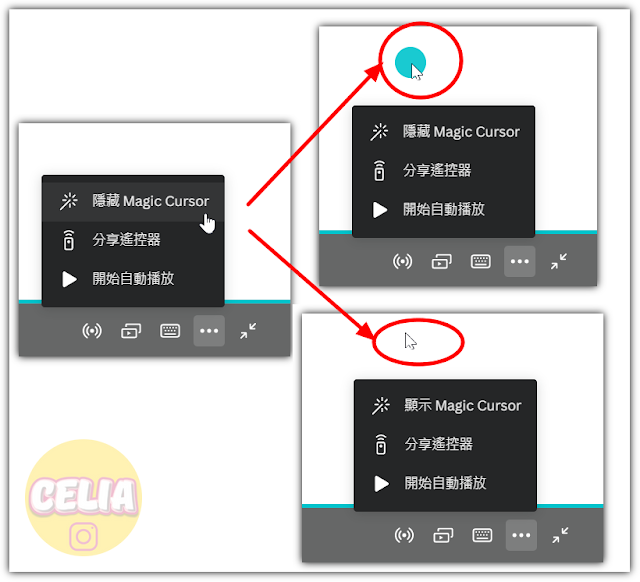









留言
張貼留言